Buenas,
he estado dándole un poco al tema de Georeferenciar fotos. Como sabéis, durante el Congreso llevaba en marcha el GPS por lo que los que queráis podéis hacer lo mismo con las rutas GPX que pongo abajo.
Lo primero que se puede ver como aplicación es que si tenéis el plugin de Exif Viewer, al final de toda la información que os da, hay unos enlaces para ver la situación de la foto en diferentes mapas en Internet, tal y como explicaba en su día Kurtsik. Podéis probar directamente con esta.
Si bien para esto, Google Maps por ejemplo muestra la situación bien, pero cuando tratas de acercarte se lía un poco. Otros van mejor con mapas menos detallados.
Los enlaces directos que deberían abrir GE tampoco me rulan. Aunque si guardáis el dato en kml y lo abrís con GE sí que os lo posiciona en éste.
Pero "en local" también tiene su aplicación si usamos el programa DigiKam. En realidad, yo ya he comenzado usando DigiKam para georreferenciar las fotos. Pues parece el sistema más seguro y fácil.
Hay que asegurarse de que la foto tiene los datos Exif. Seleccionamos las imágenes que queremos localizar. Vamos a Imagen->Geolocalización (mi versión de DigiKam tiene algunos textos en Catalán)->Correlativa... Ponemos la zona horaria en GMT +0100 si es una ruta de este momento. La de horario de verano creo que debería de ser GMT +0200, pero con las del domingo en que había cambiado la hora y yo lo olvidé de poner en la cámara, hay que poner GMT +0000. Pero es fácil porque si nos equivocamos o no encuentra fotos o nos las pone en otra parte de la ruta. 
Ahora le damos a "Cargar archivo GPX". Y escogéis uno de los de abajo, según el día de la foto, o el que tengáis si es otra ocasión. Cuando lo carga os da un mensaje indicando el número de fotos encontradas si todo ha ido bien. Pero no hemos terminado, hay que pinchar en Aplicar para que los cambios tengan efecto. Se puede pinchar en Editar... pero hoy eso a mi no me funcionaba.
Una vez cerrado el diálogo, en la vista de DigiKam podemos tener seleccionada la pestaña de metadatos de la imagen y luego la de GPS.
En este caso, al pinchar en una imagen aparecen los datos GPS de ésta, una lista de mapas web y un botón de Más Información... que si lo pinchamos nos abre el navegador con la situación de la foto en el mapa.
Así que para los que queráis practicar, aquí tenéis las rutas descargables.
No se si he hecho una tontería con subir directamente el .gpx porque en este caso son bastante grandes y como es texto, comprimido hubiera ocupado mucho menos. Pero me ha parecido que era más significativo. Según vuestros comentarios, los siguientes los subiré comprimidos. Hay uno por cada día y el nombre del fichero es suficientemente explicativo.
Primer día:
http://www.fotolibre.org/albums/userpics/10002/la_pradera-hoces-sacramenia-GPSDATA-20081025_1254.gpx
Segundo día:
http://www.fotolibre.org/albums/userpics/10002/la_pradera-penarrubias-covatillas-cabanas-GPSDATA-20081026_1205.gpx
Además de georeferenciar las fotos, las rutas, por supuesto pueden ser consultadas en los diferentes programas de visualización de mapas y páginas al efecto. En Google Herzmano  a veces fallan tramos o se tienen que desactivar algunos para ver otros. En Viking parece que ahora va bien lo de los mapas satélite y este siempre muestra las rutas perfectas. Además de dar información de perfiles, distancias y tiempos.
a veces fallan tramos o se tienen que desactivar algunos para ver otros. En Viking parece que ahora va bien lo de los mapas satélite y este siempre muestra las rutas perfectas. Además de dar información de perfiles, distancias y tiempos.
Espero vuestros ejemplos y comentarios. 
Saludos,
Colegota


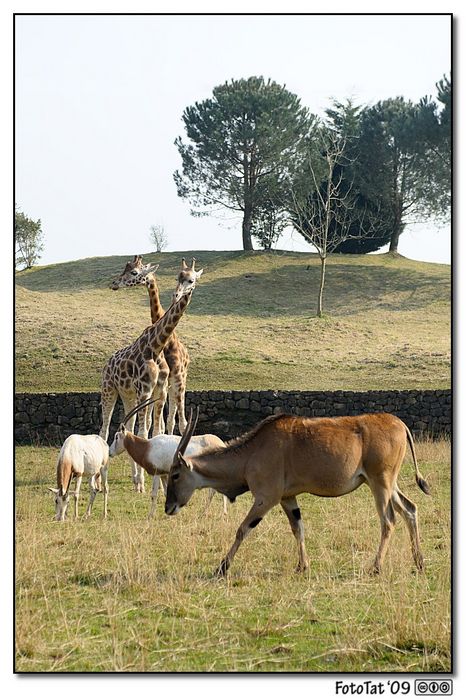






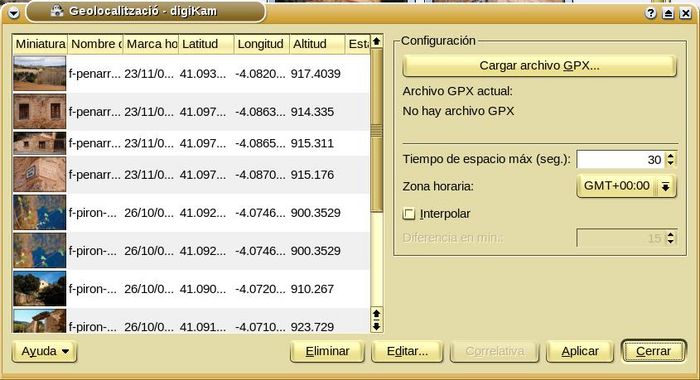
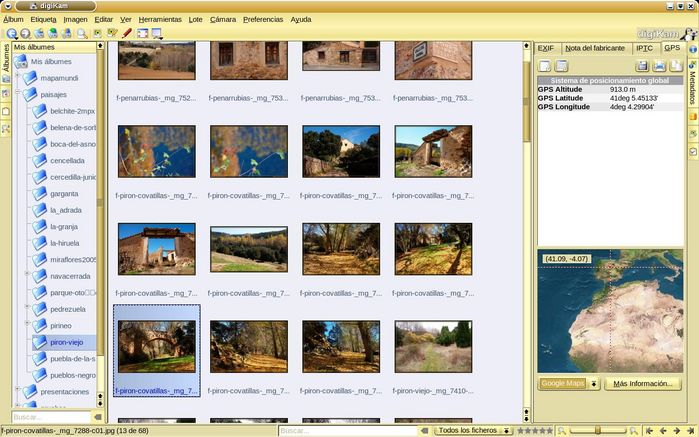
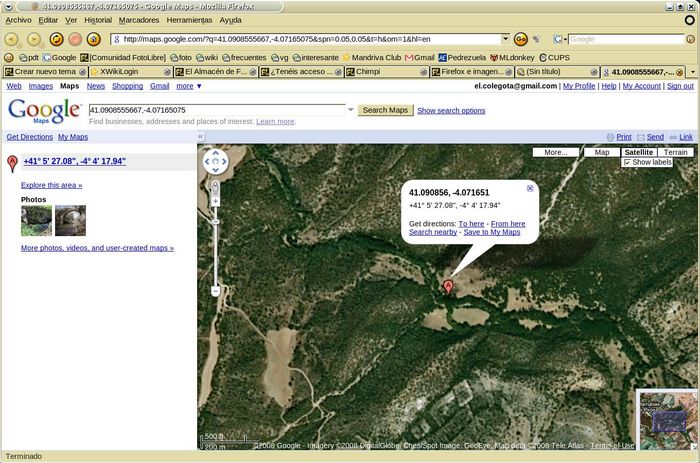
 a veces fallan tramos o se tienen que desactivar algunos para ver otros. En
a veces fallan tramos o se tienen que desactivar algunos para ver otros. En 